使用过演示文稿的朋友们都知道,常常会在幻灯片的内容上使用超链接可以快速翻到需要的那一页幻灯片。下面小编就来告诉大家如何在WPS演示中使用超链接的命令,一起来看看吧。新建默认模板wps演示文稿,内容版式为空白版式。单击在线素材中的目录项,单击目录选项卡,选中其中一种目录,右击选择快捷菜单中的“插入&rd......
WPS excel如何用PPMT函数计算规定期间本金偿还额
WPS教程
2021-10-12 09:05:47
在日常生活当中,不管是个人还是企业遇到资金问题都可以进行贷款,那么该如何知道在固定期利率的前提下,每期的还款额是多少呢?今天小编就来教大家如何利用PMT函数计算规定期间本金偿还额的方法,一起来学习一下吧。
首先,单击工具栏【公式】下的【插入函数】。
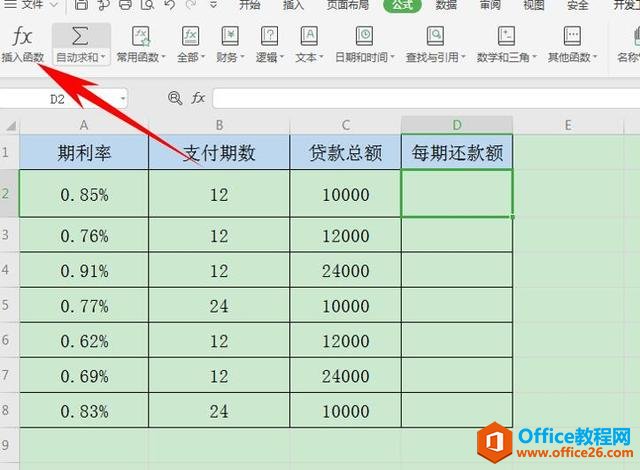
弹出【插入函数】的对话框,在查找函数里输入PPMT函数,代表基于固定利率及等额分期付款方式,返回贷款的每期付款额。单击确定。
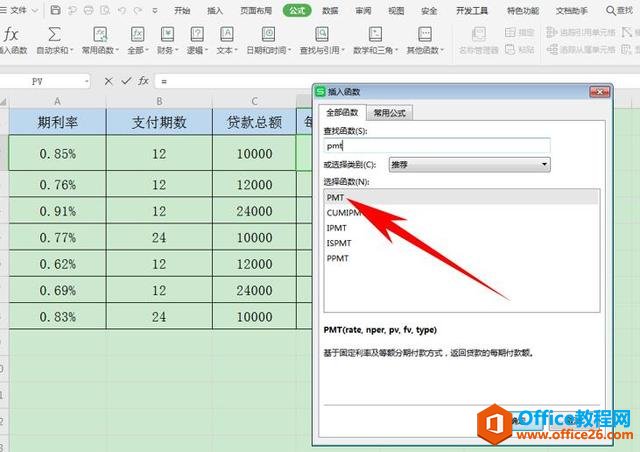
弹出【函数参数】的对话框,利率填入A2,支付总期数填入B2,现值填入C3;终值代表未来值,忽略或者填写0;是否初期支付,填写数值0或1决定付款方式是在期初还是期末,0或者忽略是期末,1则是期初。在这里我们忽略后单击确定即可。
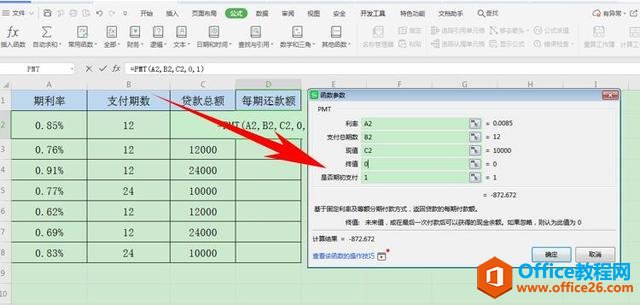
单击确定后可以看到,第一期还款额就计算出来了,如下图所示。
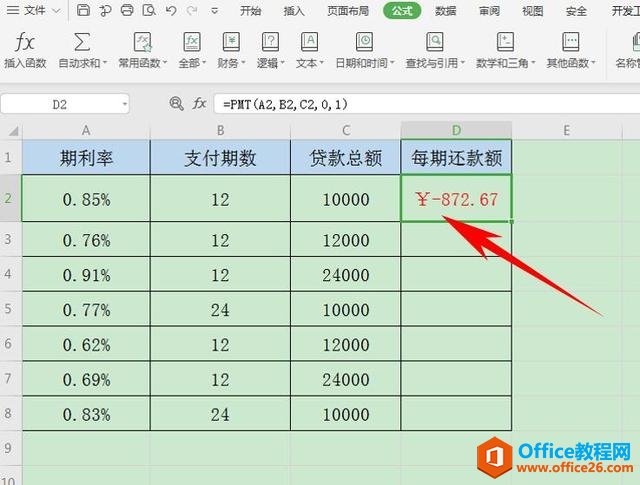
向下拉动单元格填充框,完善整个表格,每一期的还款额就全部计算出来了,如下图所示。
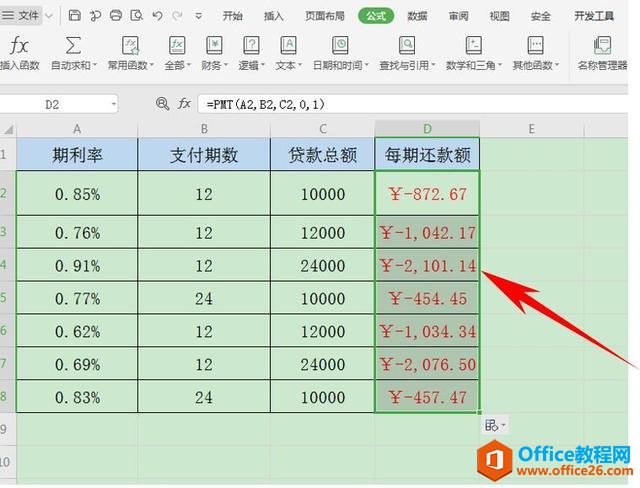
那么,在Excel表格当中,用PPMT函数计算规定期间本金偿还额的方法,是不是非常简单呢,你学会了吗?
相关文章





